Moderne Setup -Host -Fehlerprobleme in Windows 10 Fix
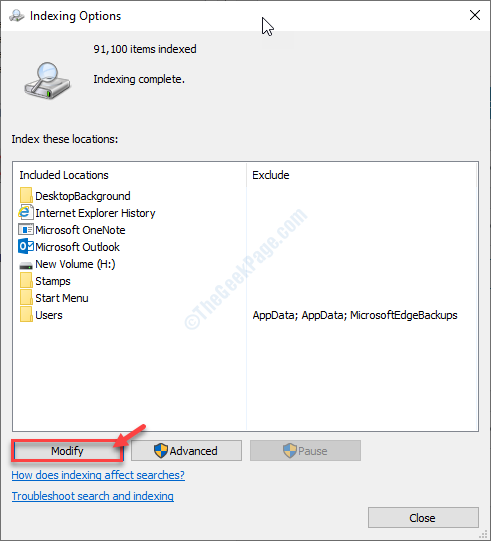
- 1783
- 122
- Aileen Dylus
Während Sie Ihre Fenster aktualisieren oder eine neue Kopie von Windows 10 installieren, können Sie auf eine seltene Fehlermeldung stoßen, in der angegeben ist, dass der moderne Setup -Host nicht mehr funktioniert. Mach dir keine Sorge. Wir haben einige einfache Korrekturen vor allem für dieses Problem kuratiert. Folgen Sie ihnen und das Problem wird in einer Weile verschwunden sein.
Vorläufige Überprüfungen zu ~ ~
A. Überprüfen Sie, ob die Festplattenpartition mit Windows 10 tatsächlich 15-30 GB kostenloser Speicher hat. Wenn nicht, leeren Sie einige Dateien aus dem Laufwerk und versuchen Sie, das Betriebssystem neu zu verbessern.
B. Manchmal kann ein neuer Neustart den Trick machen.
Inhaltsverzeichnis
- Fix 1 - Verschiedene Einstellungen ändern
- Fix 2 - Ändern Sie die Indexierungsoptionen
- Fix 3 - SFC- und DISM -Scan ausführen
- Fix 4 - Starten Sie Ihren Computer auf
Fix 1 - Verschiedene Einstellungen ändern
1. Drücken Sie Windows -Schlüssel+i.
2. Dann müssen Sie auf die “klicken“System”Einstellungen, um darauf zuzugreifen.
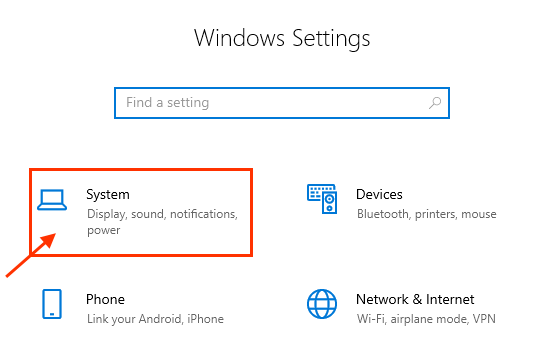
3. Klicken Sie auf der linken Seite auf die “Benachrichtigungen und Aktionen“.
4. Danach musst du Deaktivieren Die "Holen Sie sich Tipps, Tricks und Vorschläge, während Sie ein Fenster verwendenS".
5. Klick auf das "Heim" zurück zu gehen.
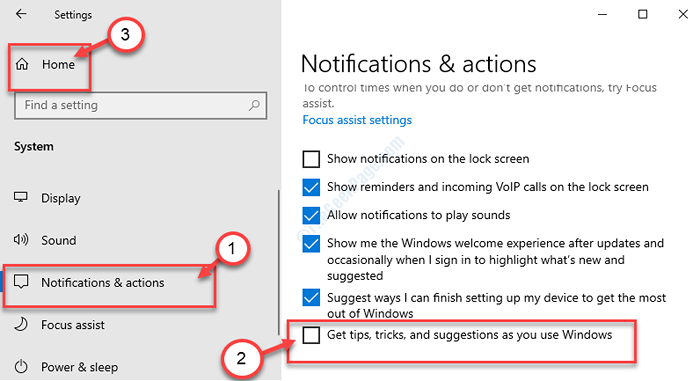
6. Dann müssen Sie auf “klicken“Personalisierung“.
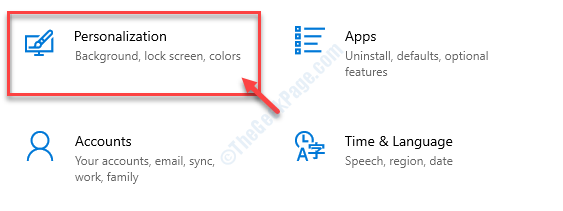
7. Gehen Sie im linken Abschnitt zum “Start“.
8. Danach müssen Sie die 'umschalten'Zeigen Sie gelegentlich Vorschläge zu Beginn' Zu "Aus“.
9. Dann müssen Sie auf “klicken“Heim" nochmal.
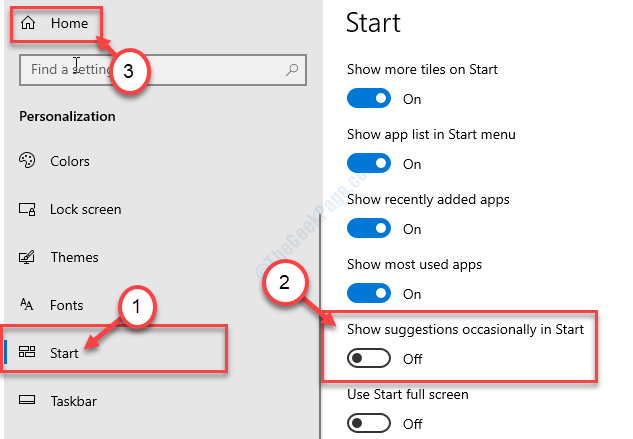
10. Wenn Sie zurück zum Einstellungsfenster wechseln, klicken Sie auf “Privatsphäre" Abschnitt.
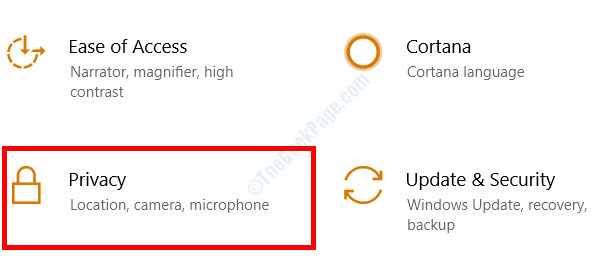
11. Klicken Sie auf der linken Seite des Fensters auf “Hintergrund -Apps“.
12. Schalten Sie nun einfach eine Anwendung um, die Sie nicht im Hintergrund ausführen möchten, mit “Aus“.
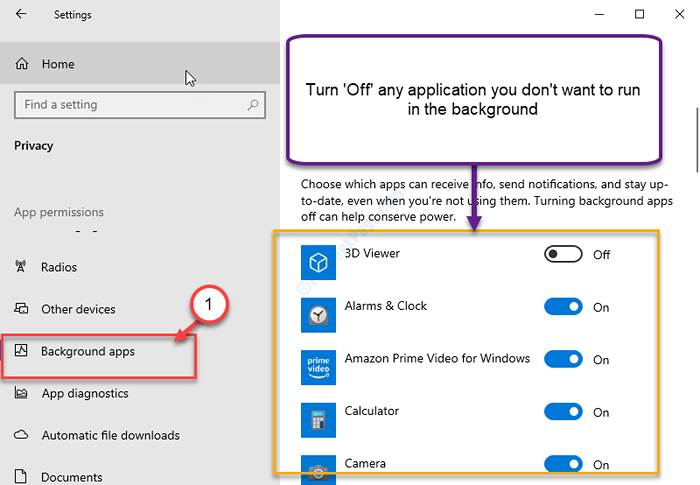
Schließen Sie das Einstellungsfenster. Neu starten Ihr Gerät.
Dies sollte das Problem für Sie beheben.
Fix 2 - Ändern Sie die Indexierungsoptionen
Das Ändern der Indexierungsoption ist auch eine weitere Lösung für dieses Problem.
1. Drücken Sie Windows -Schlüssel neben der ''R' Taste.
2. Dann Kopieren Einfügen Dieser Code und klicken Sie auf “OK“.
Kontrolle.exe srchadmin.DLL
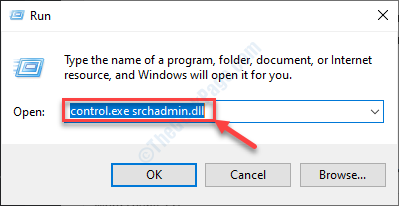
3. Wenn das Fenster der Indexierungsoptionen angezeigt wird, müssen Sie auf “klicken“Ändern“.
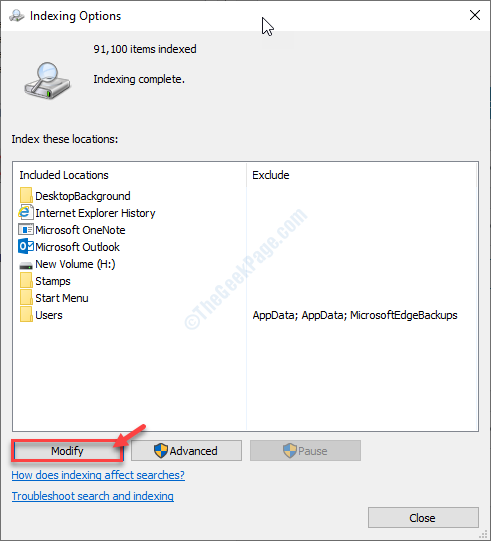
4. Als der nächste Schritt, den Sie benötigen Deaktivieren Jede Box in den "Ausgewählten Standorten ändern".
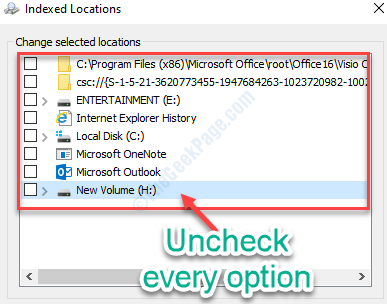
5. Wenn Sie dies getan haben, klicken Sie auf “OK”Am unteren Teil Ihres Bildschirms.

Schließe Indizierungsoptionen Fenster.
Neu starten Ihr System und das Problem sollten behoben werden.
Fix 3 - SFC- und DISM -Scan ausführen
Führen Sie einen SFC- und DISM -Scan auf Ihrem Computer aus, um zu überprüfen, ob eine beschädigte Datei dieses Problem verursacht.
1. Drücken Sie die Windows -Taste und schreiben Sie “Eingabeaufforderung“.
2. Dann drücken Sie einfach 'Eingeben'Von Ihrer Tastatur aus.

3. Wenn das Eingabeaufforderung erscheint in Ihrem Fenster, um a zu laufen Systemdateiprüfung (SFC) Scannen, diesen Code eingeben und drücken Eingeben.
SFC /Scannow
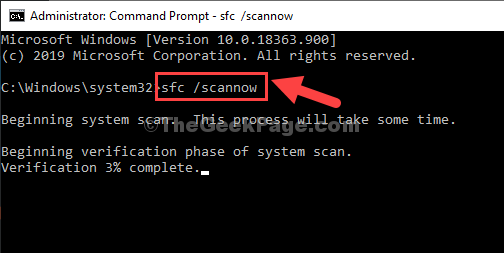
4. Um ein Bereitstellungsbild- und Systemdateien auszuführen, führen Sie diesen Code genau wie der vorherige aus.
DISM /Online /Cleanup-Image /Restorehealth
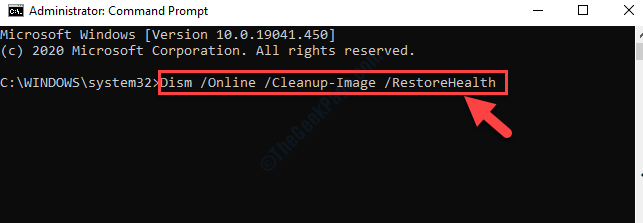
Sobald beide Scans abgeschlossen sind, Neustart Ihr Gerät.
Fix 4 - Starten Sie Ihren Computer auf
Reinigen Sie das Booten Ihres Computers, die Software von Drittanbietern vom Booten verhindern.
1. Was Sie zuerst tun müssen, um zu suchen “Systemkonfiguration“.
2. Klicken Sie einfach auf die “Systemkonfiguration“.
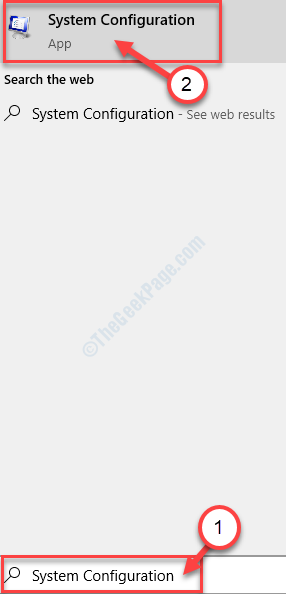
3. Sobald Sie sich im Fenster Systemkonfiguration befinden, klicken Sie auf die “Allgemein“.
4. Einfach danach wählen Sie die “Selektiv Start-up" Möglichkeit.
5. Danach, überprüfen die Schachtel neben dem "Lastsystemdienste.
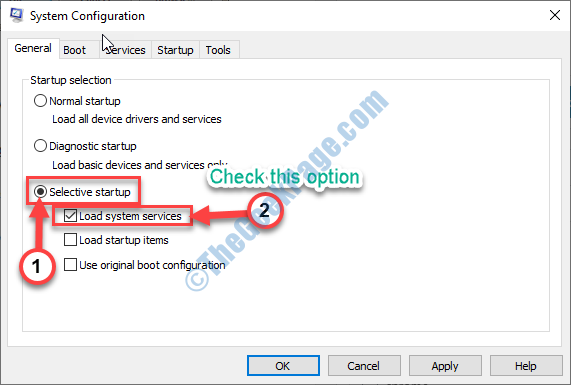
6. Danach gehen Sie zum "Dienstleistungen" Abschnitt.
7. Nächste, klicke auf Die "Verstecke alle Microsoft-Dienste“.
8. Um die Dienste von Drittanbietern zu deaktivieren, klicken Sie auf “Alle deaktivieren“.
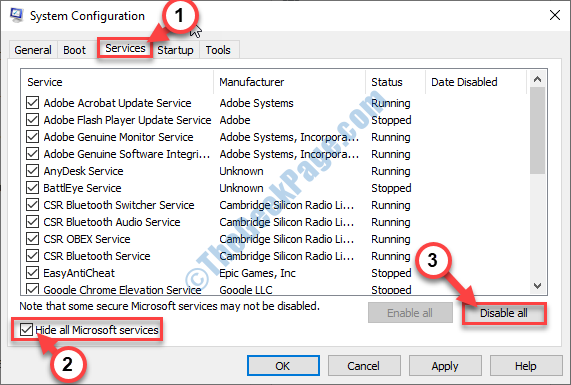
8. Klicken Sie einfach auf “Anwenden" Und "OK”.
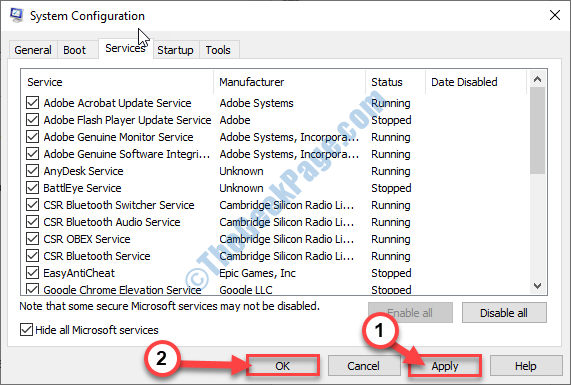
Neu starten Ihr System und versuchen Sie, das Update erneut auszuführen.
- « Spielleiste öffnen sich in Windows 10/11 nicht Fix
- Windows benötigt einen digital signierten Treiber -Fix in Windows 10/11 PC »

